
W nowych wersjach systemu Windows 10 Microsoft dodał Mobile Hotspot, łatwy sposób na udostępnianie Internetu przez Wi-Fi bez użycia routera, na laptopach, telefonach i innych urządzeniach. Aby to zrobić, włącz tylko jedną opcję. Przeczytaj ten artykuł, aby dowiedzieć się, jak korzystać z mobilnego punktu dostępu..
Możliwość włączenia mobilnego punktu dostępu jest obecna w systemie Windows od dłuższego czasu. Pierwszą wersją systemu Windows, która miała takie funkcje, był Windows 7. Wcześniej trzeba było uruchamiać niektóre polecenia konsoli w celu dystrybucji sieci bezprzewodowej, dla wielu użytkowników powodowało to pewne trudności.
Teraz, w systemie Windows 10, wszystko, czego potrzebujesz, aby używać komputera do dystrybucji Internetu na wszystkie swoje urządzenia przenośne, to mobilny punkt dostępu. Aby przetestować tę funkcję, potrzebujesz systemu Windows 10 w wersji 14316 lub nowszej.
Jak włączyć mobilny punkt dostępu w systemie Windows 10.
- Otwórz aplikację Parametry, naciskając kombinację klawiszy Win + I.
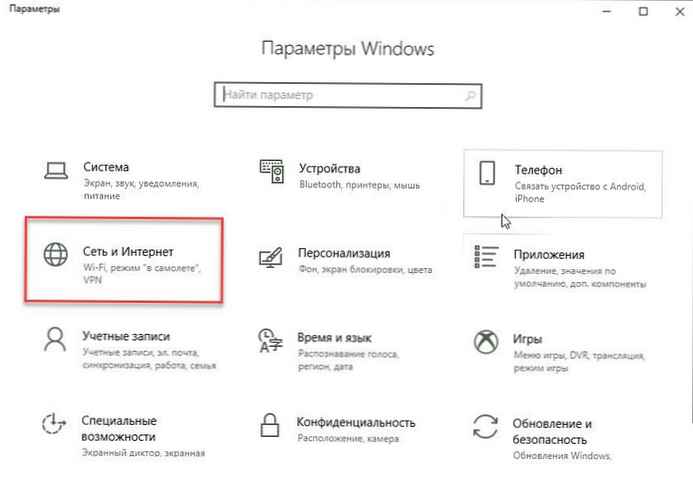
- Przejdź do następnej strony: „Sieć i Internet” → „Mobilny punkt dostępu (Mobilny punkt dostępu).
Zobacz następujący zrzut ekranu:
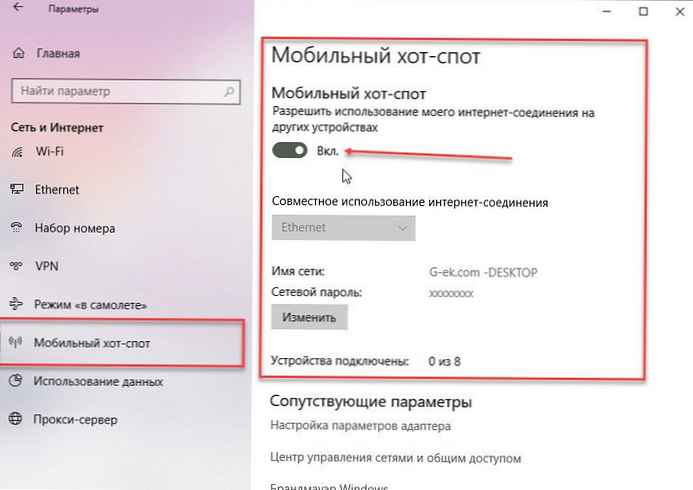
- W prawo, przesuń suwak przełącznika „Zezwalaj na używanie mojego połączenia internetowego na innych urządzeniach” do pozycji ”On.„.
Poniżej, jeśli to konieczne, możesz wybrać połączenie sieciowe i wprowadzić nowe lub zmienić nazwę sieci i hasło.
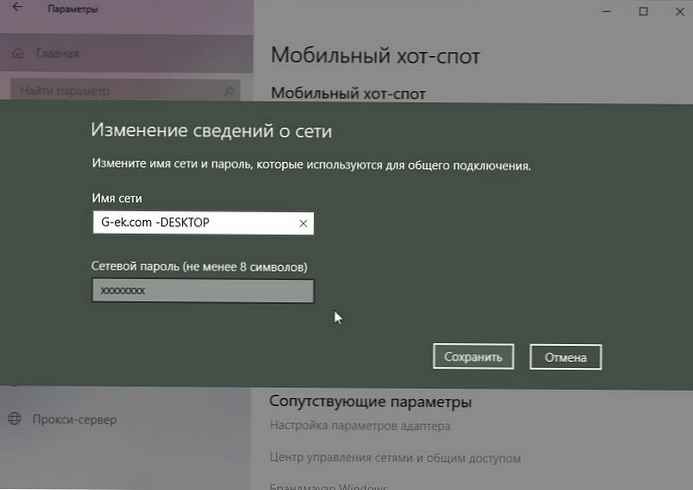
- Zamknij aplikację Ustawienia i znajdź mobilny punkt dostępowy utworzony za pomocą telefonu lub innego urządzenia przenośnego - tabletu, buku itp. Wprowadź hasło.
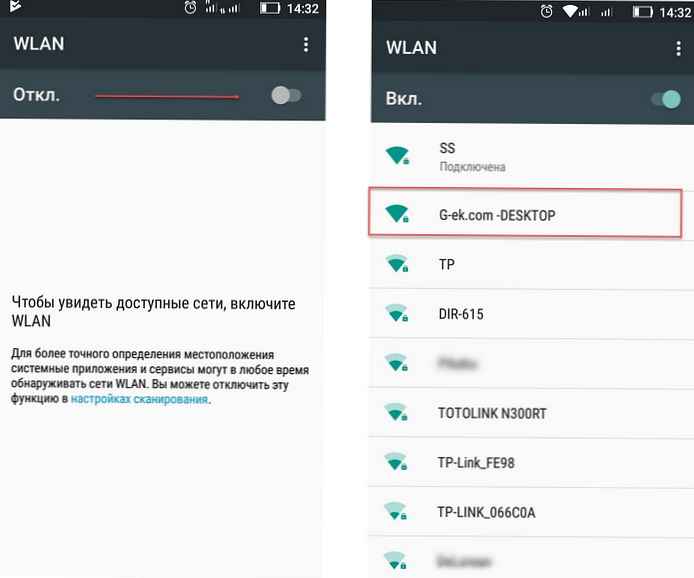
To wszystko! Teraz twój telefon ma dostęp do Internetu za pomocą mobilnego hot spotu).
Uwaga: Po zaktualizowaniu systemu Windows 10 lub systemu bezpieczeństwa systemu wielu użytkowników skarży się, że opcja „Mobilny punkt aktywny” nie działa, a gdy jest włączony, pojawia się komunikat „Nie możemy skonfigurować mobilnego punktu dostępu”, oto jak to naprawić.
Jak naprawić, jeśli mobilny punkt dostępu nie działa po aktualizacji systemu Windows 10.
1. Przede wszystkim otwórz menedżera urządzeń, uruchamiając polecenie devmgmt.msc i rozszerz karty sieciowe. Usuń wszystkie wirtualne karty sieciowe. Nie martw się, zostaną automatycznie wykryte i zainstalowane ponownie..
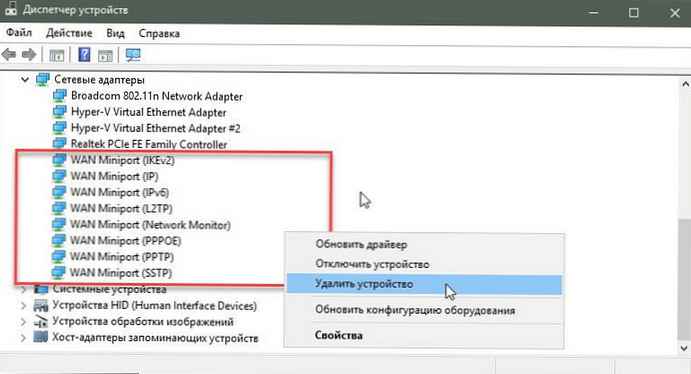
Dalsze kroki będą związane z przetwarzaniem rejestru. Błędy w manipulowaniu rejestrem mogą mieć wpływ na system. Dlatego zachowaj ostrożność podczas edytowania wpisów rejestru..
2. Teraz otwórz edytor rejestru (jeśli nie znasz edytora rejestru , kliknij tutaj ).
3. W lewej części okna edytora rejestru przejdź do następującego klucza rejestru:
HKEY_LOCAL_MACHINE \ SYSTEM \ CurrentControlSet \ Services \ Wlansvc \ Parameters \ HostedNetworkSettings
4. Kliknij klucz rejestru prawym przyciskiem myszy HostedNetworkSettings i wybierz „Eksportuj”. Zapisz klucz rejestru w dogodnym dla siebie miejscu. Kliknij ponownie tę samą sekcję prawym przyciskiem myszy i tym razem wybierz opcję Usuń. W wierszu potwierdzenia wybierz Tak. Zamknij Edytor rejestru.
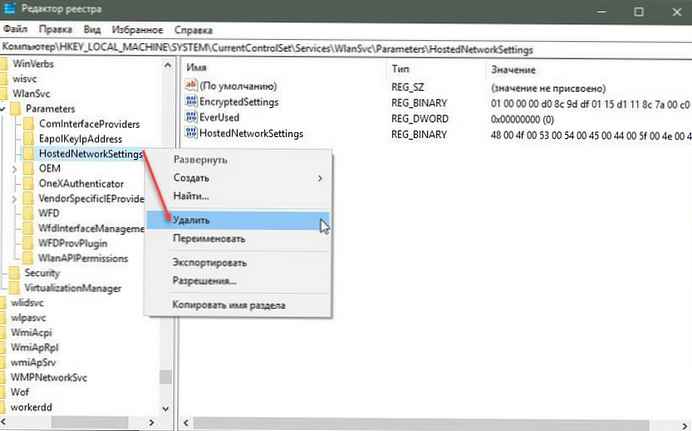
5. Uruchom ponownie komputer. Uruchom narzędzie do rozwiązywania problemów z kartą sieciową i sprawdź, czy występują inne problemy z siecią.
Teraz spróbuj włączyć Mobile Hot Spot i powinno już działać dobrze..
Daj nam znać, jeśli nadal masz problem.!











